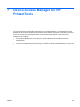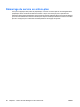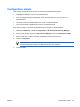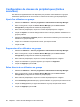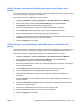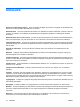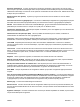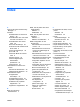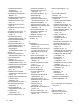ProtectTools (select models only) - Windows Vista
Octroi d'accès à une classe de périphérique pour un utilisateur d'un
groupe
Vous pouvez autoriser un utilisateur à accéder à une classe de périphérique tout en refusant l'accès à
tous les autres membres du groupe de cet utilisateur.
Pour autoriser l'accès à un utilisateur mais pas au groupe :
1. Sélectionnez Démarrer > Tous les programmes > HP ProtectTools Security Manager.
2. Dans le volet gauche, cliquez sur Device Access Manager, puis sur Device Class
Configuration (Configuration de classes de périphériques).
3. Dans la liste de périphériques, cliquez sur la classe de périphérique à configurer.
4. Sous User/Groups (Utilisateur/Groupe), ajoutez le groupe auquel refuser l'accès.
5. Cliquez sur Deny (Refuser) en regard du groupe auquel refuser l'accès.
6. Naviguez vers le dossier au-dessous de la classe requise et ajoutez l'utilisateur spécifique. Cliquez
sur Allow (Autoriser) pour octroyer l'accès à cet utilisateur.
7. Cliquez sur Appliquer, puis sur OK.
Octroi d'accès à une périphérique spécifique pour un utilisateur d'un
groupe
Vous pouvez autoriser un utilisateur à accéder à un périphérique spécifique tout en refusant l'accès à
tous les autres membres du groupe de cet utilisateur pour tous les périphériques dans la classe.
Pour autoriser l'accès à un périphérique spécifique à un utilisateur mais pas au groupe :
1. Sélectionnez Démarrer > Tous les programmes > HP ProtectTools Security Manager.
2. Dans le volet gauche, cliquez sur Device Access Manager, puis sur Device Class
Configuration (Configuration de classes de périphériques).
3. Dans la liste de périphériques, cliquez sur la classe de périphérique à configurer, puis naviguez
vers le dossier au-dessous.
4. Sous User/Groups (Utilisateur/Groupe), ajoutez le groupe auquel refuser l'accès.
5. Cliquez sur Deny (Refuser) en regard du groupe auquel refuser l'accès.
6. Dans la liste de périphériques, naviguez vers le périphérique spécifique à autoriser pour
l'utilisateur.
7. Cliquez sur Ajouter. La boîte de dialogue Select Users or Groups (Sélection d'utilisateurs ou
groupes) s'affiche.
8. Sélectionnez Advanced > Find Now (Avancé > Rechercher maintenant) pour rechercher des
utilisateurs ou groupes à ajouter.
9. Cliquez sur un utilisateur auquel octroyer l'accès, puis cliquez sur OK.
10. Cliquez sur Allow (Autoriser) pour octroyer l'accès à cet utilisateur.
11. Cliquez sur Appliquer, puis sur OK.
FRWW Configuration de classes de périphériques (tâches avancées) 69